Definir valorespropiedades jerárquicas y valores simples
Para acceder a las propiedades: Seleccione Datos > Lista de valores. En la parte superior derecha de la ventana principal, haga clic en Datos maestros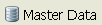 o seleccione Ventana > Cambiar de ventana, seleccione Datos maestros y haga clic después en la pestaña Propiedades.
o seleccione Ventana > Cambiar de ventana, seleccione Datos maestros y haga clic después en la pestaña Propiedades.
La lista de propiedades valores jerárquicos y valores simples incluye todas las propiedades existentes cuyos valores se pueden añadir, modificar o suprimir.
Cuadro de lista de propiedadesjerárquicas y valores simples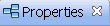 :
:
Este cuadro, situado a la izquierda de la ventana principal, muestra la lista de las propiedadesjerárquicas y valores simples existentes ordenados de forma alfanumérica. .
|

|
El icono  sirve para actualizar la lista. Esta actualización puede ser necesaria en el caso de que otros usuarios hayan hecho cambios en el servidor de PLM Manager. sirve para actualizar la lista. Esta actualización puede ser necesaria en el caso de que otros usuarios hayan hecho cambios en el servidor de PLM Manager.
|
El botón Añadir permite añadir una nueva propiedad, mientras que los botones Mover arriba y Mover abajo permiten desplazar la propiedad seleccionada dentro de la lista.
Significado de los distintos símbolos que aparecen en la lista: árboles
-
 propiedad de un valor jerárquico.
propiedad de un valor jerárquico.
-
 propiedad de un valor jerárquico bloqueado.
propiedad de un valor jerárquico bloqueado.
-
 propiedad de un valor simple.
propiedad de un valor simple.
 propiedad de un valor simple bloqueado cuyos valores no se pueden añadir, modificar ni eliminar.
propiedad de un valor simple bloqueado cuyos valores no se pueden añadir, modificar ni eliminar.
Cuadro de edición de los valores de las propiedades:
Este cuadro, situado a la derecha de la ventana principal, es el cuadro donde se editan los valores.
Hay 3 botones para añadir, editar y eliminar ambos tipos de lista de valores:
- El botón Añadir sirve para añadir un valor a la propiedad seleccionada, ya sea en el primer nivel o, si hay un valor seleccionado, en el mismo nivel que este valor. .
 Editar y
Editar y  eliminar un valor de la propiedad de un valor jerárquico.
eliminar un valor de la propiedad de un valor jerárquico.
-
 Añadir,
Añadir, editar y
editar y  eliminar un valor de la propiedad de un valor simple.
eliminar un valor de la propiedad de un valor simple.
- Los botones Mover arriba y Mover abajo desplazan el valor seleccionado.
Crear un nuevo valor de propiedad valor jerárquico
Hay 2 posibles opciones para crear un nuevo valor:
- En la raíz.
- Debajo de un valor existente.
Añadir un valor en la raíz
- Seleccione Datos maestros > Lista de valores.
- En el cuadro de lista y edición de propiedades, pulse el botón Añadir.
- Al final de la lista se añade un campo vacío a la espera de ser editado.
- Introduzca el nombre de la propiedad.
|

|
Si desea introducir varios valores consecutivamente, pulse la tecla Enter después de cada introducción. Aparece una línea en blanco debajo del último valor introducido.
|
- Expanda la Lista de valores jerárquicos.
- Haga doble clic en el nombre de la propiedad a la que desea añadir un valor.
- Aparecen en el editor de valores los valores existentes.
- Haga clic en el botón Añadir.
- En el cuadro de diálogo, introduzca y confirme después el Valor de la propiedad.
- El valor se clasifica alfanuméricamente en la lista de valores de propiedad en el mismo nivel que la raíz.
- Guarde el nuevo valor pulsando el botón
 o bien seleccionando Archivo > Guardar (Ctrl+S).
o bien seleccionando Archivo > Guardar (Ctrl+S).
Añadir un valor secundario
- Seleccione Datos maestros > pestaña Propiedades.
- Expanda la Lista de valores jerárquicos.
- Haga doble clic en el nombre de la propiedad a la que desea añadir un valor secundario.
- Aparecen en el editor de valores los valores existentes.
- Haga clic con el botón derecho en el nombre del valor al que desea añadir un valor secundario y, a continuación, seleccione en el menú contextual Añadir nuevo valor secundario.
- En el cuadro de diálogo, introduzca y confirme después el Valor de la propiedad.
- El valor se clasifica de forma alfanumérica debajo de su valor "primario".
- Guarde el nuevo valor pulsando el botón
 o bien seleccionando Archivo > Guardar (Ctrl+S).
o bien seleccionando Archivo > Guardar (Ctrl+S).
Editar un valor o una propiedad jerárquica
- Haga doble clic con el botón derecho en el nombre de la propiedad o el valor , modifique el nombre y seleccione después en el menú contextual Editar valor, o bien seleccione el valor y pulse después el botón Editar valor
 .
.
- En el cuadro de diálogo, introduzca y confirme después el nuevo Valor de la propiedad.
- Guarde el valor modificado ya sea pulsando el botón
 o seleccionando Archivo > Guardar (Ctrl+S).
o seleccionando Archivo > Guardar (Ctrl+S).
Eliminar un valor o una propiedado valor secundario jerárquico
|

|
La supresión de un valor entraña la supresión de todos sus valores.
|
- Haga clic con el botón derecho en el nombre del valor o propiedad valor secundario que va a eliminar y seleccione después en el menú contextual Eliminar valor o Eliminar propiedad, o bien seleccione el nombre del valor que va a eliminar y pulse después el botón Eliminar valor
 .
.
- Guarde la eliminación pulsando el botón
 o seleccionando Archivo > Guardar (Ctrl+S).
o seleccionando Archivo > Guardar (Ctrl+S).
Crear un nuevo valor simple
- Seleccione Datos maestros > Lista de valores.
- Expanda la Lista de valores simples.
- Haga doble clic en el nombre de la propiedad a la que desea añadir un valor.
- Aparecen en el editor de valores los valores existentes.
Si desea añadir un valor en la raíz:
- Pulse el botón Añadir valor.

Si desea añadir un valor a una rama:
- Seleccione el valor de la rama y pulse el botón Añadir valor, o seleccione Añadir del mismo nivel en el menú contextual.
Si desea añadir un valor secundario a una rama:
- Seleccione el valor de la rama y seguidamente Añadir secundario en el menú contextual.
- Al final de la lista se añade un campo vacío a la espera de ser editado.
- Introduzca el valor . En el cuadro de diálogo, introduzca y confirme después el Valor de la propiedad.
- El valor se inserta en la lista de valores.
- Guarde el nuevo valor pulsando el botón
 o bien seleccionando Archivo > Guardar (Ctrl+S).
o bien seleccionando Archivo > Guardar (Ctrl+S).
Editar un valor simple
- Haga clic con el botón derecho en el nombre del valor y seleccione seguidamente Editar valor en el menú contextual, o bien seleccione el valor y pulse el botón Editar valor
 .
.
- En el cuadro de diálogo, introduzca y confirme después el nuevo Valor de la propiedad.
- Guarde el valor modificado ya sea pulsando el botón
 o seleccionando Archivo > Guardar (Ctrl+S).
o seleccionando Archivo > Guardar (Ctrl+S).
Eliminar un valor simple
- Haga clic con el botón derecho en el nombre del valor que se va a suprimir y seleccione seguidamente Eliminar valor en el menú contextual, o bien seleccione el nombre del valor y pulse el botón Eliminar valor
 .
.
- Guarde la eliminación pulsando el botón
 o seleccionando Archivo > Guardar (Ctrl+S).
o seleccionando Archivo > Guardar (Ctrl+S).
![]() o seleccione Ventana > Cambiar de ventana, seleccione Datos maestros y haga clic después en la pestaña Propiedades.
o seleccione Ventana > Cambiar de ventana, seleccione Datos maestros y haga clic después en la pestaña Propiedades. propiedad de un valor simple bloqueado cuyos valores no se pueden añadir, modificar ni eliminar.
propiedad de un valor simple bloqueado cuyos valores no se pueden añadir, modificar ni eliminar.